使用PhotoShop校正严重偏蓝的照片的教程
2024-02-10 08:15作者:下载吧
此教程主要是教大家利用PhotoShop校正严重偏蓝色的照片的教程

原图

调整后的效果
下面是调色的过程
1、打开原图,建曲线调整层,选择蓝色通道,调整如下:
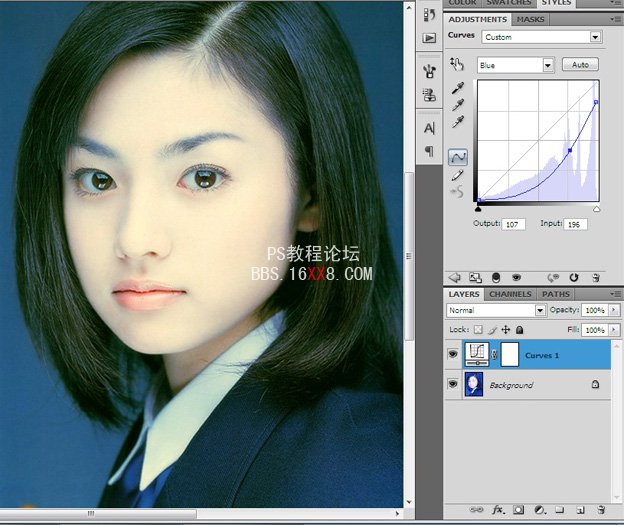
2、建一个照片滤镜调整层,颜色用#EC8A00,设置如下:
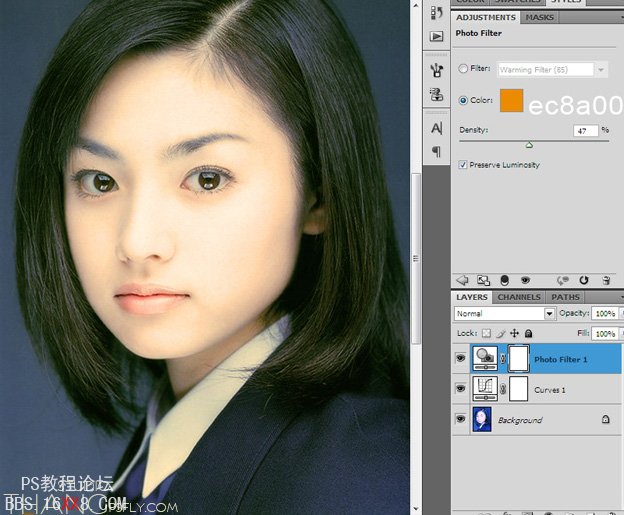
3、建色相/饱和度调整层,全图:色相+5,饱和度-11,如下:
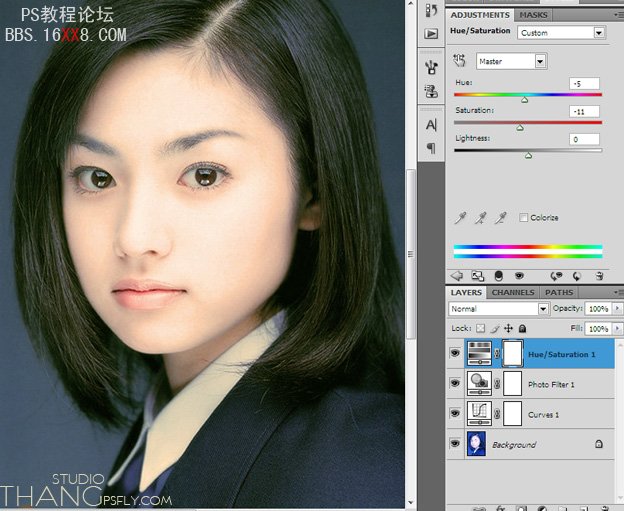
4、再建曲线调整层,RGB:整体压低,注意高光。

5、Ctrl+Alt+Shift盖印图层,执行应用图像,设置如下:
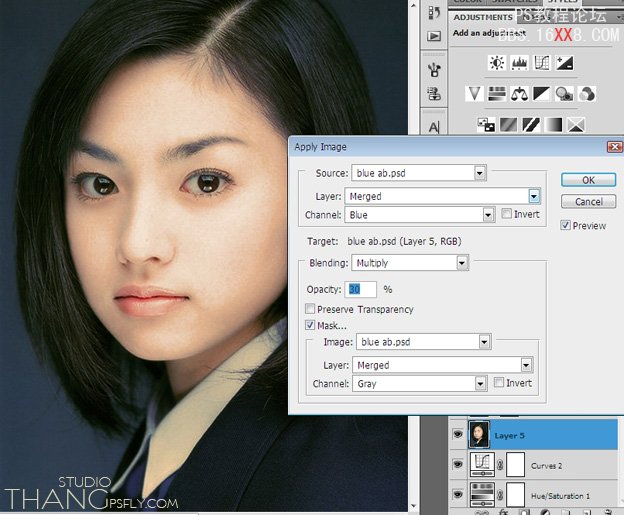
6、框选出脸上阴影的地方,羽化,调整色彩平衡:中间调。
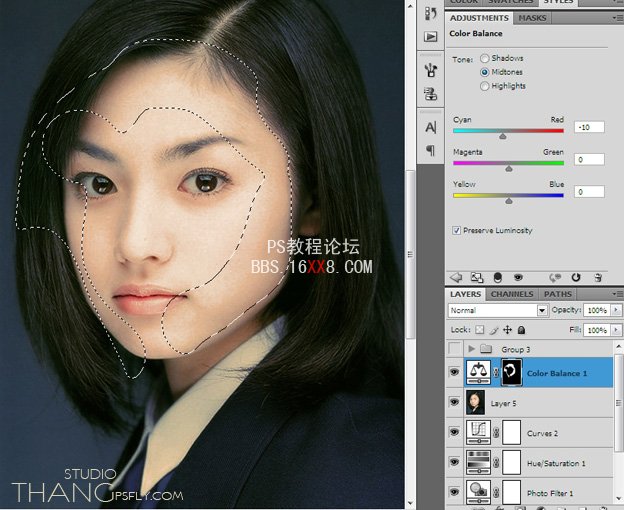
7、盖印图层,用Portiature滤镜作磨皮调整。
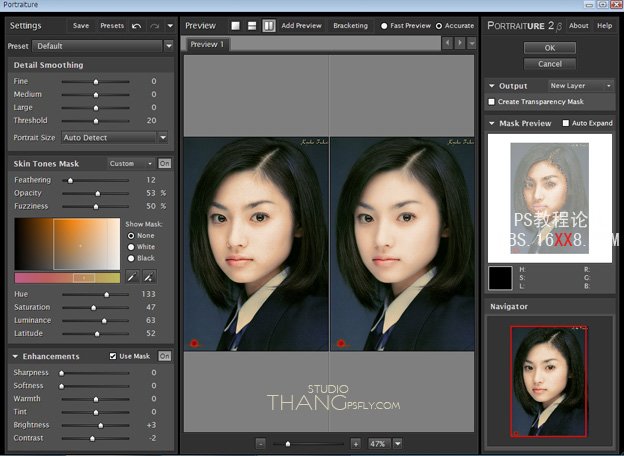
8、最后锐化。完成!
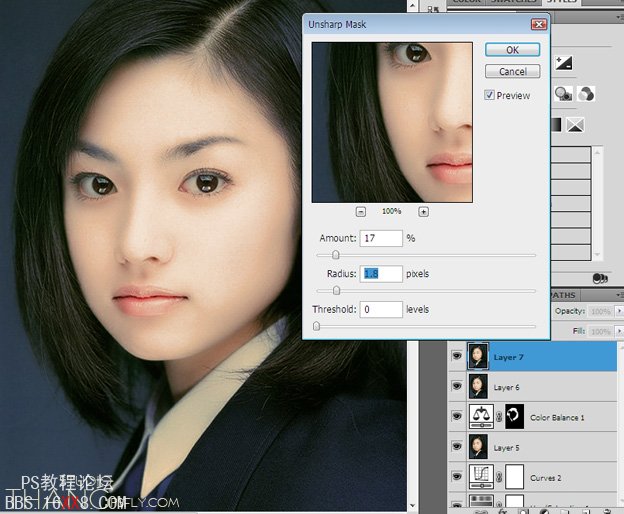
最终完成效果
